
Quảng cáo tìm kiếm động (Dynamic Search Ads) là gì?
Quảng cáo tìm kiếm động của Google (DSA) là một loại chiến dịch mạnh mẽ để mở rộng phạm vi truy vấn của bạn và tăng thêm lưu lượng truy cập cho trang web của bạn. Nhưng nếu bạn không biết hoặc không thiết lập chúng phù hợp, các chiến dịch của bạn có thể phải chịu phí khá cao.
Misa MDIGI

Quảng cáo tìm kiếm động là gì? Vì sao DSA lại quan trọng với các nhà tiếp thị?
Chiến dịch này tương tự như các chiến dịch văn bản truyền thống, nhưng khác ở một điểm lớn: bằng cách bỏ qua các từ khóa và thay vào đó sử dụng trang web thực tế của bạn hoặc nguồn cấp dữ liệu sản phẩm cho doanh nghiệp của bạn.
Sau đó, Google đối sánh truy vấn của người dùng với loại sản phẩm trên trang web hoặc nguồn cấp dữ liệu của bạn và hiển thị quảng cáo được tạo động, phù hợp. Chiến dịch vẫn hiển thị trong kết quả tìm kiếm trên Google và khó phân biệt với quảng cáo văn bản thông thường. Những loại quảng cáo này là một cách tuyệt vời để hiển thị nội dung động cho người dùng tìm kiếm quan tâm.
Như đã đề cập trước đây, Quảng cáo tìm kiếm động rất tuyệt vời để nắm bắt các từ khóa bổ sung mà bạn có thể chưa nghĩ đến việc nhắm mục tiêu. Chúng cũng tuyệt vời cho các trang web có quá nhiều sản phẩm để xây dựng các chiến dịch hoặc nhóm quảng cáo riêng lẻ để nhắm mục tiêu tất cả các biến thể có thể có.
Một lý do khác có thể là nếu bạn không chắc liệu mình có đang tiếp cận tất cả các tìm kiếm có sẵn hoặc các sản phẩm hoặc dịch vụ của mình hay không. Ngoài ra, bạn có thể muốn tập trung vào các sản phẩm bán chạy nhất hoặc các sản phẩm có ROI cao nhất.
Quảng cáo tìm kiếm động có ưu nhược điểm như thế nào?
Quảng cáo tìm kiếm động (DSA) hoạt động bằng cách sử dụng chỉ mục không phải trả tiền của trang web hoặc nguồn cấp dữ liệu của bạn (nếu bạn đã thiết lập) để xác định các cụm từ có liên quan đến doanh nghiệp của bạn. Thế mạnh của DSA là các nhà quảng cáo không bao gồm các mục tiêu từ khóa. DSA thường được sử dụng bên trên và bên ngoài các chiến dịch tìm kiếm thông thường để giúp nắm bắt thêm lưu lượng truy cập mà các chiến dịch tìm kiếm của họ có thể bị thiếu.
Các nhà quảng cáo có thể soạn thảo phần lớn bản sao quảng cáo của họ. Trong Microsoft, các nhà quảng cáo có thể kiểm soát tất cả văn bản quảng cáo của họ, nhưng trong Google, các tiêu đề được tạo động dựa trên truy vấn từ nội dung của trang đích (Landing Page)
Trong cả hai trường hợp, trang đích được chọn động, dựa trên trang nào trong nhắm mục tiêu của nhà quảng cáo mà công cụ tìm kiếm xác định là có liên quan nhất đến truy vấn. Nếu nhà quảng cáo chỉ nhắm mục tiêu một URL, thì theo mặc định, đó sẽ là URL được sử dụng
Ưu điểm
Thu hẹp khoảng cách về mức độ phù hợp của từ khóa: DSA cho phép nhà quảng cáo nhanh chóng thu hẹp khoảng cách về mức độ phù hợp của từ khóa và khoảng không quảng cáo sản phẩm. Công cụ này có thể thu thập dữ liệu trang web của bạn hoặc thu thập dữ liệu nguồn cấp dữ liệu trang liệt kê tất cả các sản phẩm. Nó không chỉ giúp bạn thu hẹp khoảng cách về mức độ phù hợp, mà DSA còn có thể hiển thị trên các từ khóa thường được Google Ads gắn cờ là có “Khối lượng tìm kiếm thấp” không thể hiển thị.
Tạo quảng cáo dễ dàng hơn nhiều: Điều này là do các tiêu đề được tạo động dựa trên sản phẩm thực tế phù hợp với truy vấn trong hệ thống. Mặc dù bạn vẫn cần có một dòng mô tả tùy chỉnh, nhưng dòng tiêu đề động là quan trọng nhất vì điều đó sẽ thu hút sự chú ý của người dùng và thu hút nhiều nhấp chuột hơn vào trang web của bạn.
Dễ thiết lập: Quảng cáo tìm kiếm động cũng giúp bạn không phải làm nhiều công việc liên quan đến việc tạo từ khóa và chiến dịch. Mặc dù bạn đã có sẵn một cấu trúc tốt, nhưng DSA là một chiến thuật dễ thiết lập và bạn có thể chạy trên nhiều danh mục trong vòng 1 ngày với công việc tối thiểu.
Nhược điểm
Không có toàn quyền kiểm soát: Vì bạn không có toàn quyền kiểm soát loại truy vấn nào được đối sánh và phục vụ, nên bạn phải thực hiện thẩm định của mình để đảm bảo cấu trúc của bạn hợp lý và bạn đã tính đến các phủ định phù hợp bất cứ khi nào có thể.
Tôi khuyên bạn nên suy nghĩ kỹ về thương hiệu của mình và các sản phẩm bạn bán cũng như cách Google có thể lập bản đồ những thứ này không chính xác. Nếu bạn nghĩ thấu đáo điều này và cũng dành thời gian để phân tích báo cáo cụm từ khoá được tìm kiếm từ các chiến dịch văn bản, bạn sẽ có một khởi đầu tốt. Tuy nhiên, bạn cần phải theo dõi chặt chẽ các báo cáo cụm từ tìm kiếm trong vài ngày đầu tiên. Bạn cũng nên thường xuyên xem các báo cáo cụm từ tìm kiếm cho tất cả các chiến dịch, đặc biệt là DSA. Chúng ta sẽ chạm vào một lý do khác mà điều này quan trọng như sau:
Không có dòng tiêu đề phù hợp với quảng cáo: Mặc dù dòng tiêu đề động rất tuyệt nhưng nó cũng có thể là một thách thức đối với một số nhà quảng cáo. Nếu bạn muốn có toàn quyền kiểm soát loại thông báo nào được hiển thị cùng với thương hiệu của mình, thì DSA có thể không phù hợp với bạn. Dòng tiêu đề được tạo dựa trên nội dung trang web hoặc nội dung sản phẩm của bạn từ nguồn cấp dữ liệu và rất hiếm khi thấy dòng tiêu đề không lý tưởng. Tuy nhiên, khi bạn tối ưu hóa và lấy báo cáo cụm từ tìm kiếm, bạn sẽ thấy ngay dòng tiêu đề quảng cáo nào được hiển thị và quảng cáo nào không được hiển thị tốt.
Các truy vấn tìm kiếm có hiệu suất thấp gây lãng phí ngân sách: Vấn đề cuối cùng mà tôi thường thấy, cũng xảy ra với bất kỳ chiến dịch văn bản nào, là sản phẩm nào nhận được phần trăm lưu lượng truy cập. Giống như các chiến dịch văn bản trong đó một số từ khóa chiếm phần lớn lưu lượng truy cập, DSA có thể hoạt động giống như vậy và có một số truy vấn sẽ ngốn hết ngân sách của bạn trước khi các sản phẩm chuyển đổi mạnh hơn được tìm kiếm. Đây là một lý do khác giải thích tại sao cấu trúc lại quan trọng như vậy và cơ bản là cần thiết cả trước và sau khi khởi tạo.
Cách cài đặt chiến dịch Quảng cáo tìm kiếm động
Hướng dẫn tạo chiến dịch quảng cáo động
Từ tab chiến dịch trong Google Ads, hãy chọn dấu “+” màu xanh lam để bắt đầu chiến dịch mới.
Chọn mục tiêu bạn có cho chiến dịch mới của mình hoặc chọn “Tạo chiến dịch mà không cần nhắm mục tiêu”
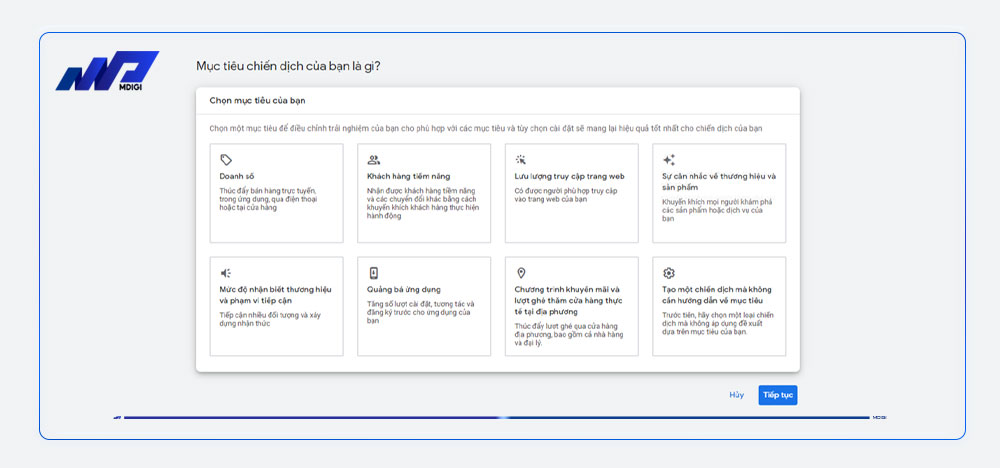
Nhấn tiếp tục và chọn “Tìm kiếm” làm loại chiến dịch bạn muốn sử dụng.
Bây giờ, bạn đang ở giai đoạn tạo Nhóm quảng cáo. Ở đầu trang, hãy thay đổi “Loại nhóm quảng cáo” thành “Động”.
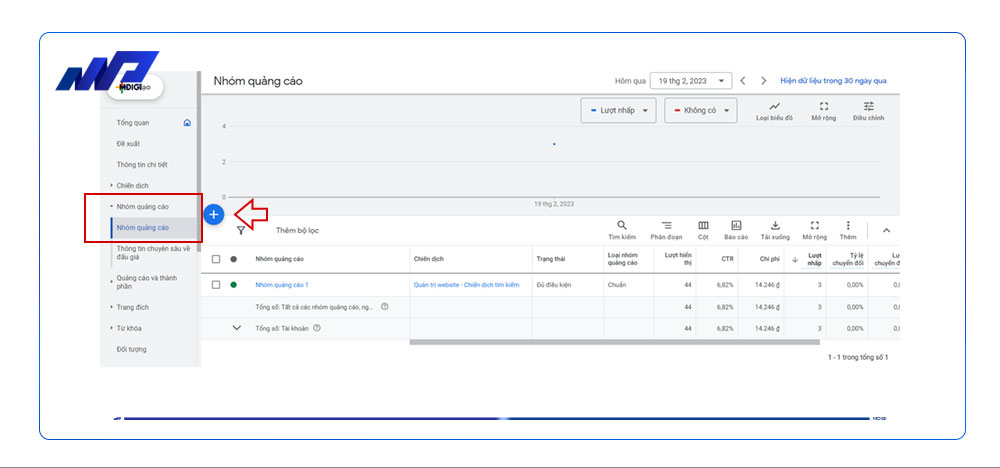
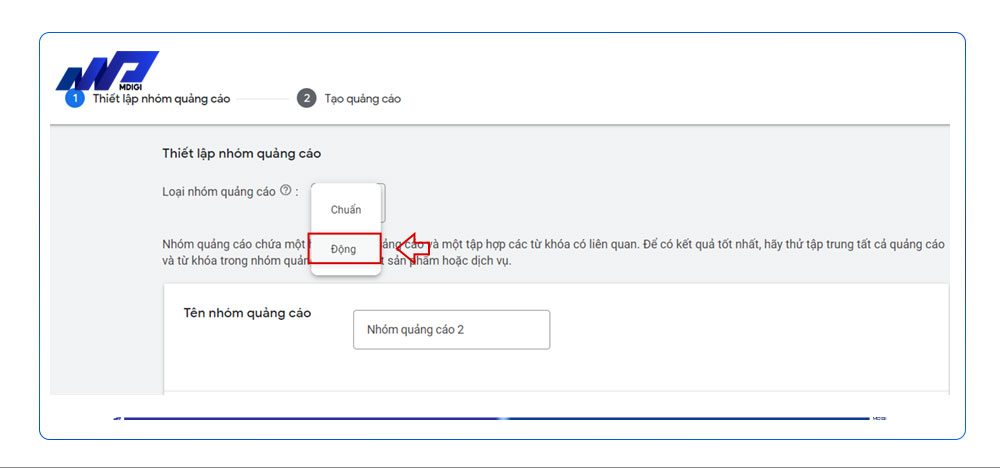
Sau khi được chọn, màn hình của bạn sẽ thay đổi. Trên màn hình mới, bạn sẽ cần nhập địa chỉ trang web của mình.
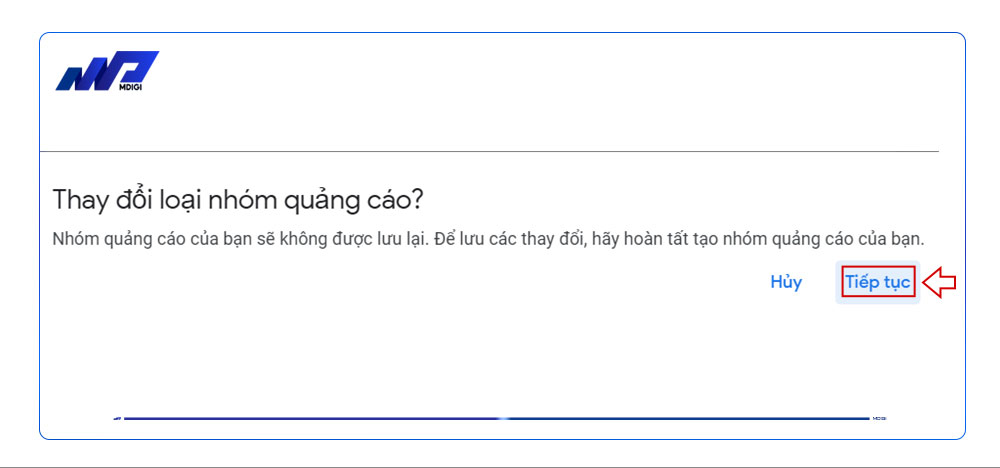
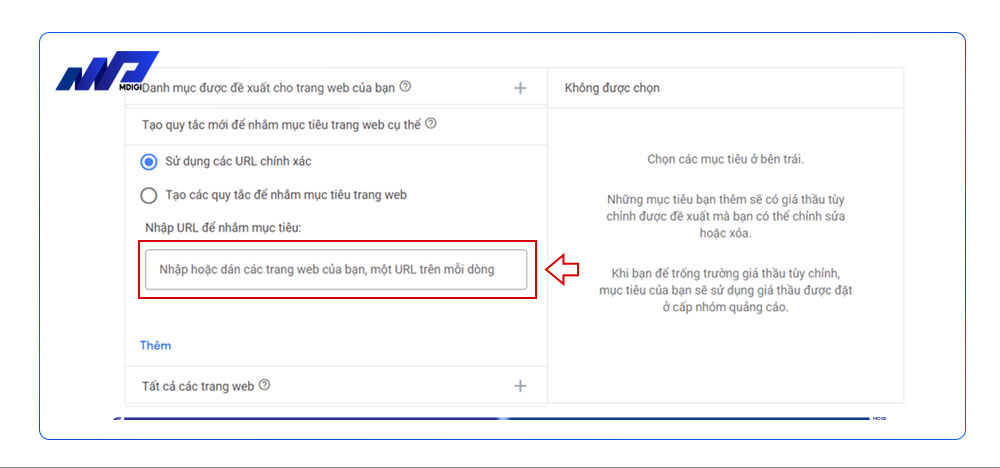
Hướng dẫn cài đặt nhóm quảng cáo động
Đây là phần mà DSA trở nên độc đáo và khác biệt so với việc thiết lập một chiến dịch tìm kiếm thông thường. Trước khi bạn thực hiện bước này, bạn phải xác định xem bạn có muốn nhắm mục tiêu toàn bộ trang web của mình, các trang cụ thể trên trang web của bạn hay các danh mục cụ thể trên trang web của bạn hay không. Bạn sẽ phụ trách các dòng mô tả của mỗi quảng cáo, do đó, bạn muốn đảm bảo rằng những gì bạn đang nhắm mục tiêu sẽ phù hợp với các dòng mô tả mà bạn sử dụng.
Trước tiên, bạn sẽ cần chọn Mục tiêu quảng cáo động của mình. Có ba lựa chọn:
- Các danh mục được đề xuất cho trang web của bạn: Google sẽ chọn trước các danh mục dựa trên nội dung trang web của bạn. Đối với điều này, bạn chọn các danh mục cụ thể sẽ được nhắm mục tiêu cho nhóm quảng cáo cụ thể.
- Các trang web cụ thể: Bạn sẽ xác định (các) trang cụ thể mà bạn muốn Google nhắm mục tiêu.
- Tất cả các trang web: Mục tiêu chỉ đơn giản là toàn bộ trang web.
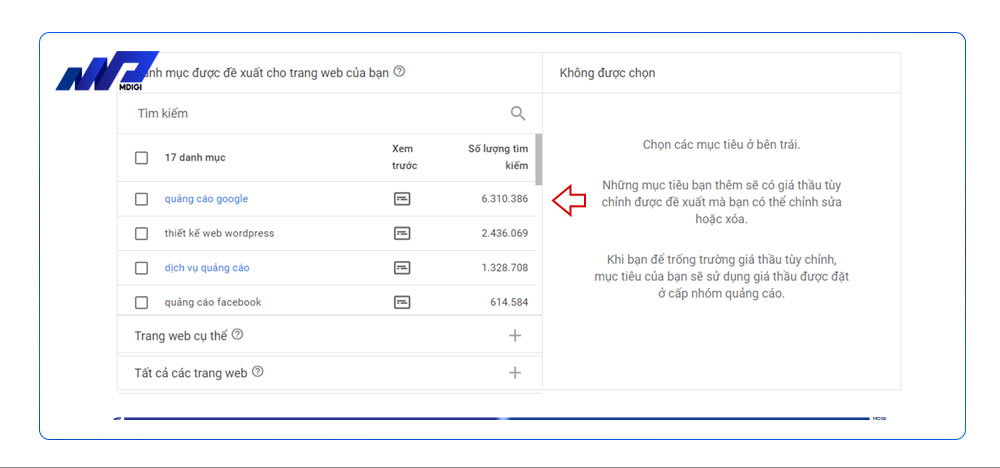
Khi bạn đã đặt nhắm mục tiêu của mình, bạn sẽ tạo quảng cáo của mình. Xin lưu ý rằng dòng tiêu đề và URL cuối cùng sẽ được tạo động dựa trên cụm từ tìm kiếm và nội dung trang web của bạn. Bạn chỉ đơn giản là phụ trách các dòng mô tả.
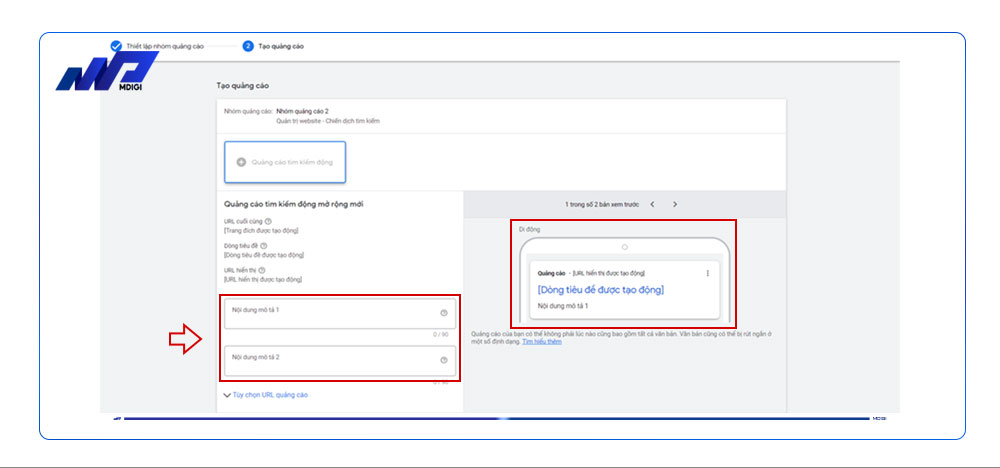
Khi quảng cáo của bạn đã hoàn tất, hãy nhấn “Xong” và chiến dịch của bạn sẽ hoạt động miễn là bạn đã hoàn thành các bước trên!
Từ thời điểm đó, bạn sẽ có khả năng triển khai và điều chỉnh các tính năng và cài đặt khác nhau giống như bạn thực hiện trong bất kỳ chiến dịch tìm kiếm nào khác. Những cài đặt đó bao gồm:
- Điều chỉnh giá thầu trên các thiết bị
- Lịch quảng cáo và điều chỉnh giá thầu
- Tiện ích mở rộng quảng cáo
- Nhắm mục tiêu theo đối tượng
- Từ khóa phủ định
Phối hợp chiến lược DSA và Remarketing
Sau khi chiến dịch của bạn được thiết lập, bạn có thể xác định xem bạn có muốn thực hiện tiếp thị lại cho chiến dịch hay không và cách thức bạn muốn. Về cơ bản có hai lựa chọn chính.
Google Remarketing: Sử dụng chiến dịch DSA một cách nghiêm ngặt như một chiến dịch tiếp thị lại cho Quảng cáo tìm kiếm và chỉ hiển thị quảng cáo cho những người dùng trước đây đã truy cập vào trang web của bạn hoặc thực hiện một hành động khác trên trang web của bạn.
Mặc dù điều này sẽ giới hạn phạm vi tiếp cận tổng thể của bạn, nhưng nó cho phép Google tìm thấy những người dùng quen thuộc với thương hiệu của bạn và đang tích cực tìm kiếm các sản phẩm tương tự.
Tăng tỷ lệ chuyển đổi: Sử dụng chiến dịch DSA làm chiến dịch bình thường nhưng tạo lớp đối tượng tiếp thị lại trong chiến dịch. Điều này cho phép bạn thu hút khách hàng mới nhưng đồng thời cho phép Google tăng giá thầu cho những người dùng đã truy cập trang web.
Để đạt được điều này, bạn sẽ làm như sau:
Từ tab “Đối tượng” trong Google Ads, hãy chọn “Chỉnh sửa phân khúc đối tượng”.
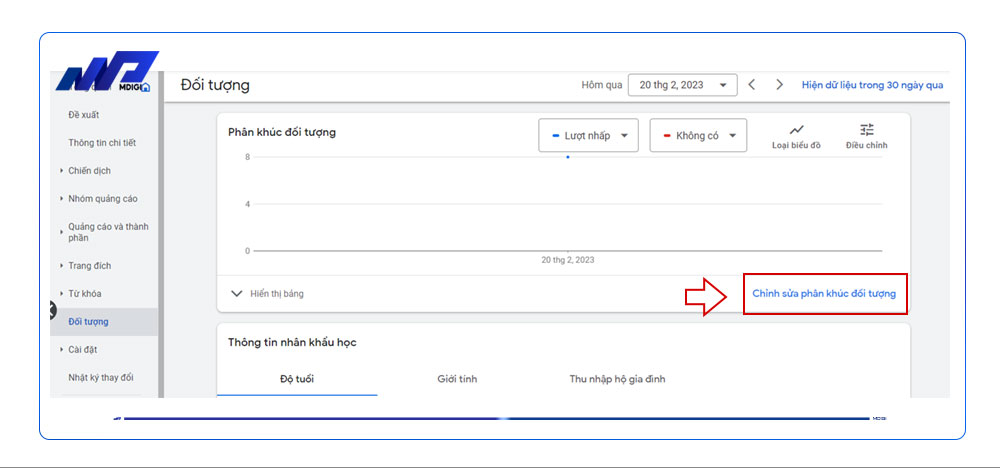
Chọn đối tượng bạn muốn đưa vào chiến dịch DSA. Bạn có thể tìm thấy đối tượng tiếp thị lại trong tab “Duyệt qua”.
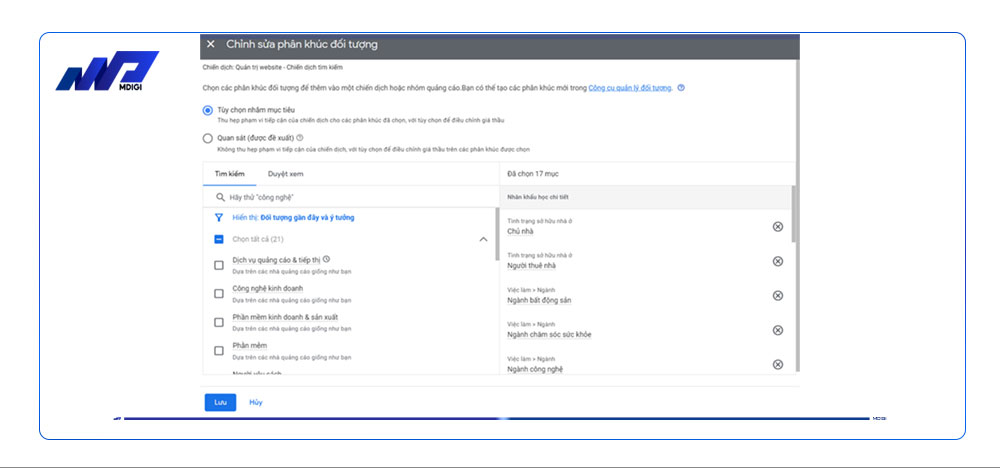
Lưu ý:
Quan sát: Nếu bạn chọn cài đặt này, bạn sẽ nhắm mục tiêu tất cả mọi người nhưng sau đó có thể thực hiện điều chỉnh giá thầu trên từng đối tượng cụ thể.
Nhắm mục tiêu: Nếu bạn chọn cài đặt này, bạn sẽ chỉ nhắm mục tiêu những người dùng đó trong đối tượng nhưng cũng có khả năng điều chỉnh giá thầu trên từng đối tượng cụ thể.
Cách hoạt động của tính năng nhắm mục tiêu
Tính năng nhắm mục tiêu của quảng cáo tìm kiếm động (DSA) hoạt động bằng cách so khớp nội dung tìm kiếm của mọi người trên Google với các trang cụ thể trên trang web của bạn. Bạn có thể nhắm mục tiêu quảng cáo của mình dựa trên các trang web riêng lẻ, các nhóm trang cụ thể hoặc nhắm mục tiêu tất cả các trang trên trang web. Google sẽ đọc nội dung trên website của bạn để tự động nhắm mục tiêu và tạo ra tiêu đề và dòng mô tả cho quảng cáo. Quảng cáo tìm kiếm động là cách dễ nhất để tìm thấy các khách hàng đang tìm kiếm chính xác những gì bạn cung cấp trên Google.
Nhắm mục tiêu theo trang web cụ thể
Nhắm mục tiêu theo trang web cụ thể là khi bạn chỉ định các URL cụ thể mà bạn muốn nhắm mục tiêu quảng cáo tìm kiếm động của mình. Bạn có thể tải lên một bảng tính chứa các URL hoặc nhập chúng thủ công. Bạn cũng có thể sử dụng các tiêu chí như tiêu đề trang, nội dung trang hoặc danh mục để nhóm các trang web có liên quan lại với nhau. Nhắm mục tiêu theo trang web cụ thể giúp bạn kiểm soát chặt chẽ hơn về nội dung quảng cáo và trang đích của bạn.
Ví dụ, nếu bạn có một trang web bán sách và bạn muốn nhắm mục tiêu quảng cáo tìm kiếm động cho các trang web về sách kinh doanh, bạn có thể nhập các URL của các trang web đó vào mục tiêu quảng cáo động.
Hoặc bạn có thể sử dụng tiêu chí như “tiêu đề trang chứa sách kinh doanh” hoặc “nội dung trang chứa sách kinh doanh” để nhóm các trang web có chứa các từ khóa đó. Bạn cũng có thể sử dụng danh mục “Sách > Kinh doanh” nếu trang web của bạn được phân loại theo cách đó.
Nhắm mục tiêu theo Nguồn cấp dữ liệu tùy chỉnh
Nhắm mục tiêu theo Nguồn cấp dữ liệu tùy chỉnh là khi bạn sử dụng một bảng tính chứa các URL và các nhãn tùy chỉnh để chỉ định chính xác URL nào cần sử dụng với Quảng cáo tìm kiếm động của bạn. Nguồn cấp dữ liệu của trang đích sẽ giúp Google Ads xác định thời điểm hiển thị quảng cáo của bạn và nơi cần chuyển mọi người đến trên trang web. Bạn có thể thêm nhãn tùy chỉnh vào URL trong nguồn cấp dữ liệu trang để phân loại và sắp xếp mục tiêu cho Quảng cáo tìm kiếm động của mình. Bạn cũng có thể sử dụng nguồn cấp dữ liệu trang để loại trừ các URL không muốn nhắm mục tiêu.
Ví dụ, nếu bạn có một trang web bán quần áo và bạn muốn nhắm mục tiêu quảng cáo tìm kiếm động cho các trang web về áo khoác nam, bạn có thể tạo một bảng tính chứa các URL của các trang web đó và gắn nhãn tùy chỉnh là “áo khoác nam”. Sau đó, bạn có thể tải lên bảng tính đó vào nguồn cấp dữ liệu trang và sử dụng nhãn “áo khoác nam” để nhắm mục tiêu quảng cáo của mình. Bạn cũng có thể thêm nhãn khác như “giá”, “màu sắc” hoặc “kích cỡ” để phân loại và sắp xếp các URL theo các tiêu chí khác nhau.
Hướng dẫn tải lên nguồn cấp dữ liệu tùy chỉnh
Khi bạn đã tạo danh sách tùy chỉnh này, bạn sẽ tải nó lên trong Công cụ > Dữ liệu doanh nghiệp > và tải lên dưới dạng Nguồn cấp dữ liệu trang.
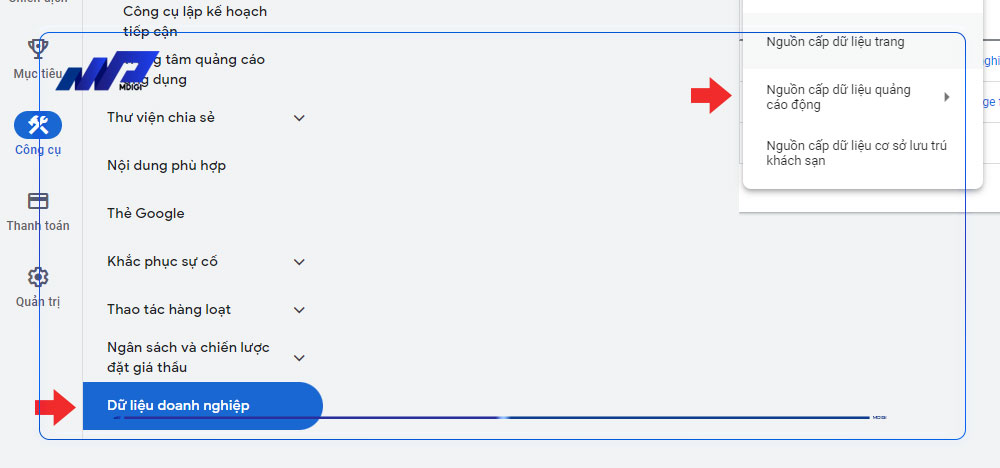
Nếu bạn chọn Nhập nguồn cấp dữ liệu thủ công, bạn sẽ cần nhập các URL và các nhãn tùy chỉnh của bạn vào các trường được yêu cầu. Bạn có thể nhập nhiều URL và nhãn bằng cách nhấp vào Thêm hàng.
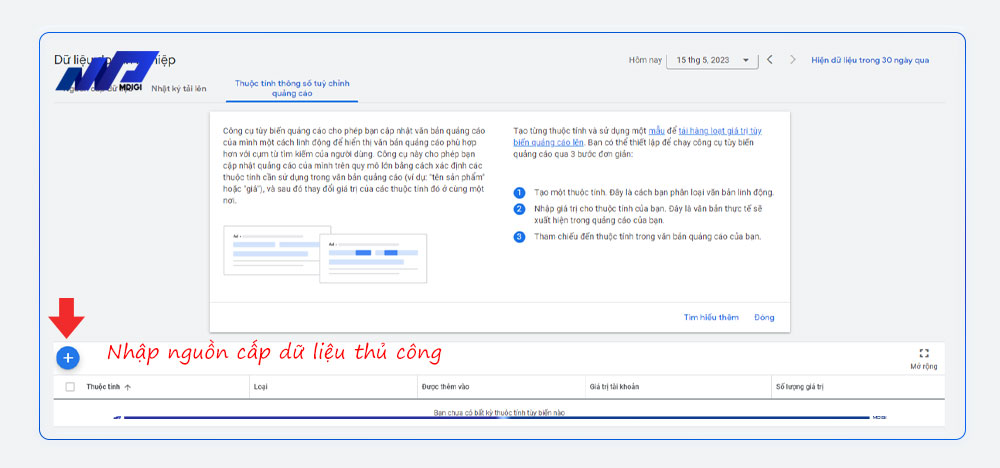
Sau khi nhập xong, bạn có thể nhấp vào Tiếp tục. Xem lại nguồn cấp dữ liệu của bạn và nhấp vào Hoàn thành.
Kết nối nguồn cấp dữ liệu tùy chỉnh
Tiếp theo, bạn sẽ cần vào phần cài đặt chiến dịch và trong Quảng cáo tìm kiếm động, bạn sẽ muốn chọn chỉ sử dụng URL từ nguồn cấp dữ liệu trang của bạn hoặc sử dụng URL từ cả chỉ mục của Google cho trang web của bạn và kết nối nguồn cấp dữ liệu trang tùy chỉnh mà bạn đã tải lên. Ngoài ra, có thể mất vài ngày để Google thu thập dữ liệu nguồn cấp dữ liệu trang và để quảng cáo bắt đầu phân phối.
Sắp xếp theo nhãn tùy chỉnh
Bằng cách sử dụng nguồn cấp dữ liệu trang, bạn có thể thấy bạn có thể sắp xếp tất cả các sản phẩm của mình theo loại hoặc nhãn hiệu nhanh như thế nào và tạo các nhóm quảng cáo tùy chỉnh cho từng nhóm mà bạn muốn nhắm mục tiêu. Vì vậy, bạn có thể sắp xếp giày của mình theo loại sản phẩm, nhãn hiệu, phạm vi giá hoặc bán chạy nhất.
Ví dụ: bạn có thể sắp xếp chúng theo giới tính và tạo nhãn cho “dép nữ” và “dép nam”. Điều này sẽ cho phép bạn đặt giá thầu khác nhau dựa trên hiệu suất.
Bạn nên đảm bảo nhãn của mình được xác định rõ ràng để bạn có thể dễ dàng áp dụng chúng cho các sản phẩm trong tương lai. Vì vậy, nếu bạn đã thêm một dòng dép hoàn toàn mới, bạn có thể dễ dàng áp dụng đúng nhãn để những sản phẩm đó có thể bắt đầu phân phối trong Nhóm quảng cáo mà bạn đã tạo cho nhãn cụ thể đó.
Loại trừ theo nhãn tuỳ chỉnh
Để loại trừ theo nhãn được tùy chỉnh trong quảng cáo tìm kiếm động, bạn có thể tạo các quy tắc loại trừ để chặn các trang web trên trang web của bạn tạo quảng cáo. Bạn có thể loại trừ các URL cụ thể hoặc các URL chứa cụm từ nhất định. Bạn cũng có thể thêm từ khóa phủ định vào chiến dịch Quảng cáo tìm kiếm động để ngăn quảng cáo của bạn hiển thị cho các cụm từ tìm kiếm không liên quan.
Tối ưu hóa Quảng cáo tìm kiếm động
Mặc dù bạn đang chạy một chiến dịch không bao gồm các từ khóa, nhưng đừng quên kiểm tra thường xuyên các báo cáo cụm từ tìm kiếm của bạn để loại trừ bất kỳ từ khóa không liên quan nào. Bạn cũng có thể muốn loại trừ mọi cụm từ rộng có chi phí cao hoạt động kém hiệu quả.
Thêm từ khóa phủ định
Như bạn có thể tưởng tượng, DSA có thể mang lại một số thuật ngữ không liên quan mà thông thường bạn không đặt giá thầu. Tôi thực sự khuyên bạn nên bắt đầu chiến dịch DSA của mình bằng cách chuyển qua bất kỳ từ khóa phủ định hiện có nào mà bạn có từ các chiến dịch khác. Theo dõi chặt chẽ báo cáo cụm từ tìm kiếm sau khi ra mắt để đảm bảo rằng các từ khóa phủ định được thêm vào khi cần thiết!
Sử dụng nguồn cấp dữ liệu trang tùy chỉnh có thể cung cấp cho bạn các cách bổ sung để cấu trúc các chiến dịch DSA nếu các danh mục không được cấu trúc theo cách phù hợp với mục tiêu của bạn. Hy vọng rằng tùy chọn này sẽ cung cấp cho bạn các cách bổ sung để chiến dịch của mình để có ROAS tốt hơn.
5 lý do phổ biến khiến Quảng cáo tìm kiếm động không nhận được lượt nhấp cao
Miền và ngôn ngữ trang web được nhập không chính xác
Quảng cáo tìm kiếm động yêu cầu tên miền trang web (ví dụ: example.com ) và ngôn ngữ tương ứng với các trang bạn muốn quảng cáo nhắm mục tiêu được đặt trong chiến dịch. Để tạo Nhóm quảng cáo động trong chiến dịch tìm kiếm, bạn cần cung cấp thông tin trang web, tên miền và ngôn ngữ của trang web trong cài đặt chiến dịch.
Không thể sử dụng các miền sau cho Quảng cáo tìm kiếm động:
Các tên miền chuyển hướng đến một tên miền khác
Các trang web từ một số ngành dọc nhạy cảm, chẳng hạn như dược phẩm, cờ bạc và người lớn có thể không phân phát với Quảng cáo tìm kiếm động
Các tên miền không có đủ nội dung để nhắm mục tiêu:
Các trang web không có nhiều trang được Google lập chỉ mục (Index)
Các bước tiếp theo : Kiểm tra cài đặt miền và ngôn ngữ của bạn:
Từ menu trang ở bên trái, hãy nhấp vào Chiến dịch .
Sử dụng bộ lọc bảng để tìm chiến dịch của bạn, sau đó nhấp vào tên của chiến dịch.
Để xem cài đặt chiến dịch của bạn, hãy nhấp vào Cài đặt từ trình đơn trang ở bên trái.
Nhấp vào Cài đặt bổ sung rồi nhấp vào Quảng cáo tìm kiếm động. Bạn nên xem tên miền và ngôn ngữ của trang web được liệt kê nếu trước đây bạn đã cung cấp thông tin này. Đảm bảo ngôn ngữ trong cài đặt khớp với ngôn ngữ trang web của bạn.
Nếu miền hoặc ngôn ngữ bị thiếu, hãy nhập miền hoặc chọn một ngôn ngữ từ trình đơn thả xuống. Kiểm tra kỹ để đảm bảo rằng tên miền của bạn được viết đúng chính tả.
Nhấp vào Lưu
Chuyển đến tài khoản Google Ads của bạn
Nếu URL của bạn chỉ hoạt động khi bắt đầu bằng ‘www’, hãy nhập URL bắt đầu bằng ‘www’ trong cài đặt chiến dịch. Tương tự, nếu tên miền của bạn không hoạt động nếu bắt đầu bằng ‘www’, hãy nhập tên miền vào cài đặt chiến dịch mà không có ‘www’.
Thiết lập mục tiêu quảng cáo động không đúng cách
Quảng cáo tìm kiếm động sử dụng các mục tiêu quảng cáo động để xác định những phần hoặc trang nào trên trang web của bạn sẽ được sử dụng để hiển thị quảng cáo của bạn cho khách hàng.
Các bước tiếp theo:
- Khi bạn tạo Nhóm quảng cáo động, Google khuyên bạn nên bắt đầu bằng cách triển khai “Trang đích từ nhóm quảng cáo chuẩn của mình”. Tìm hiểu thêm về cách tạo mục tiêu cho Quảng cáo tìm kiếm động ở bên trên bài viết.
- Nếu bạn muốn thiết lập mục tiêu quảng cáo động của riêng mình, bạn cần phải định dạng chúng theo cách mà hệ thống của Google hiểu được .
- Nếu mục tiêu quảng cáo động của bạn không phân phát, bạn có thể kiểm tra trạng thái cho biết lý do tại sao mục tiêu không đủ điều kiện để phân phát.
Từ khóa phủ định và mục tiêu quảng cáo động phủ định đang chặn quảng cáo của bạn phân phát
Từ khóa phủ định trong Nhóm quảng cáo động của bạn sẽ chặn quảng cáo của bạn xuất hiện khi khách hàng sử dụng những từ đó làm cụm từ tìm kiếm.
Các bước tiếp theo:
So sánh các từ khóa phủ định của bạn với các trang trên trang web mà bạn muốn đưa vào Quảng cáo tìm kiếm động của mình. Nếu có kết quả phù hợp, hãy xem xét xóa từ khóa phủ định .
Ví dụ : Nếu bạn không muốn Quảng cáo tìm kiếm động hiển thị trên cụm từ thương hiệu mà bạn đang nhắm mục tiêu bằng từ khóa, thì bạn nên thêm cụm từ thương hiệu này làm từ khóa đối sánh chính xác phủ định.
Quảng cáo tìm kiếm động có thể tìm thấy cơ hội để phân phát quảng cáo trên các tìm kiếm có chứa cụm từ thương hiệu của bạn mà bạn chưa nhắm mục tiêu bằng từ khóa. Để đảm bảo bạn không đánh mất những cơ hội phân phát này, đừng thêm cụm từ thương hiệu của bạn làm từ khóa đối sánh rộng phủ định.
Các mục tiêu của bạn không có mức độ phù hợp trong cột “Mức độ phủ sóng của trang web”
Bạn có thể xem lại cột “Mức độ phù hợp của trang web” để xem tỷ lệ trang thuộc về mục tiêu quảng cáo động. Nó sẽ cho bạn biết tỷ lệ phần trăm các trang đích — trong số tất cả các trang trong miền của trang web của bạn mà Google đã lập chỉ mục — thuộc cùng một danh mục, chứa một số từ nhất định trong tiêu đề trang, sử dụng cùng một đoạn URL hoặc có các cụm từ phổ biến trong tiêu đề trang. nội dung của chính trang web đó. Nếu bạn không thể xem cột “Mức độ phù hợp của trang web”, hãy thêm cột đó vào bảng .
Các bước tiếp theo: Kiểm tra cột “Mức độ phù hợp của trang web” để đảm bảo mục tiêu của bạn được thiết lập chính xác và nhắm mục tiêu một tập hợp con các trang web của bạn.
- Có thể mất tối đa 72 giờ để hiển thị mức độ phù hợp của trang web của từng mục tiêu Quảng cáo động nếu bạn bắt đầu một Nhóm quảng cáo động mới.
- Một số trang web có thể hiển thị “–”, thay vì hiển thị số, vì mức độ phù hợp có nghĩa là không có trang nào được nhắm mục tiêu, vì vậy mục tiêu quảng cáo động này sẽ không nhận được lưu lượng truy cập. Cột này chỉ hiển thị phần trăm trang web đủ điều kiện để phân phát, do đó, các trang bị loại trừ bởi mục tiêu quảng cáo động phủ định sẽ không được phản ánh trong giá trị được hiển thị.
- Một số trang web có thể hiển thị mức độ phù hợp của trang web là 0,0% và vẫn có lưu lượng truy cập vì trang web rất lớn.
- Bạn cũng có thể sử dụng cột này trong chế độ xem “Mục tiêu quảng cáo động phủ định” để đảm bảo mục tiêu phủ định của bạn không có phạm vi tiếp cận rộng hơn bạn dự định.
Giải đáp thắc mắc về việc tạo chiến dịch Quảng cáo tìm kiếm động không thành công
Bạn có thể gặp phải sự chậm trễ nếu bạn đã cập nhật trang web của mình, tạo chiến dịch mới hoặc chỉnh sửa các chiến dịch hiện tại của mình. Dưới đây là các câu hỏi thường gặp kèm theo câu trả lời để giúp bạn tối ưu chiến dịch Quảng cáo động của mình:
Hệ thống Quảng cáo tìm kiếm động phản ánh những thay đổi mà tôi thực hiện đối với trang web của mình trong bao lâu?
Các thay đổi của trang web phản ánh ngay sau khi chỉ mục web thực hiện, thường là 7–10 ngày. Nếu bạn sử dụng nguồn cấp dữ liệu Trang có cơ chế thu thập thông tin khác (bot Quảng cáo thay vì bot không phải trả tiền của Google), các trang của bạn sẽ được thu thập dữ liệu thường xuyên hơn. Các trang mới được thêm vào nguồn cấp dữ liệu trang được thu thập thông tin trong một ngày và được thu thập lại tối đa 14 ngày một lần. Tuy nhiên, các trang nhận được nhấp chuột nhất quán thường được thu thập dữ liệu trong 2–3 ngày. Nếu nguồn cấp dữ liệu lớn, có thể mất tối đa 10 ngày để thu thập xong toàn bộ nguồn cấp dữ liệu.
Các trang web được cập nhật thường xuyên có đủ điều kiện cho Quảng cáo tìm kiếm động không?
Do thời gian thu thập thông tin của DSA, các trang web có nội dung cập nhật liên tục (ví dụ: các trang web bán hàng chớp nhoáng cập nhật các giao dịch của họ hàng ngày) có thể không tạo ra kết quả tốt với DSA.
Hệ thống Quảng cáo tìm kiếm động bắt đầu phân phát các chiến dịch mới trong bao lâu?
Chiến dịch mới có miền trang web không được sử dụng trong một chiến dịch DSA đang hoạt động khác có thể mất 24–48 giờ để bắt đầu phân phát. Nếu chiến dịch mới đang sử dụng miền trang web đã được sử dụng trong các chiến dịch DSA đang hoạt động khác thì chiến dịch mới có thể bắt đầu phân phát trong vòng 8 giờ. Trong một số trường hợp, vẫn có thể mất tới 48 giờ.
Hệ thống Quảng cáo tìm kiếm động phản ánh những thay đổi tôi thực hiện cho chiến dịch của mình trong bao lâu?
Các hoạt động sau đây là ngay lập tức:
- Thay đổi giá thầu
- Tạm dừng URL chiến dịch, nhóm quảng cáo hoặc danh mục
- Quảng cáo mới cho nhóm quảng cáo hiện có
- Thay đổi bản sao hoặc theo dõi của quảng cáo hiện có
Bất kỳ điều gì khác, chẳng hạn như thêm URL mới, di chuyển URL giữa các nhóm quảng cáo hoặc định cấu hình nhóm quảng cáo mới, có thể mất tới 24 giờ.
Để xác nhận xem mục tiêu quảng cáo động hoặc loại trừ mục tiêu quảng cáo của bạn có hợp lệ hay không, bạn có thể kiểm tra:
- Lịch sử thay đổi để biết thời điểm loại trừ mục tiêu quảng cáo được thêm vào
- Báo cáo cụm từ tìm kiếm (STR) trong tab “Mục tiêu tự động” để xác nhận ngày phân phối
Tổng quan
Quảng cáo tìm kiếm động là một công cụ quảng cáo hữu ích để bạn tiếp cận với nhiều khách hàng tiềm năng trên Google. Tuy nhiên, bạn cũng cần lưu ý những điểm mạnh và yếu của loại quảng cáo này để áp dụng phù hợp với website và ngành của bạn. Không những vậy, bạn cũng nên tối ưu title và nội dung trang web để quảng cáo có hiệu quả cao hơn.
Ngoài ra, bạn có biết về Google Tag Manager, Google Adsense, Google MCC, Google Merchant Center không? Đây là những công cụ khác của Google giúp bạn quản lý và tối ưu hóa trang web, kiếm tiền từ nội dung và quản lý nhiều tài khoản quảng cáo một cách dễ dàng và hiệu quả.
Bạn có muốn biết thêm thông tin về các công cụ này không. Hãy theo dõi những bài viết này nhé:
- Google Tag Manager là gì? Cách sử dụng trình quản lý thẻ của Google
- Google Adsense là gì? Hướng dẫn kiếm tiền từ Google Adsense có thể bạn chưa biết
- MCC Google Ads là gì? Các câu hỏi thường gặp về tài khoản MCC
- Google Merchant Center là gì? Hướng dẫn tạo tài khoản Merchant Center
Bài viết liên quan
Lưu ý:
*Thông tin trong bài viết đều là những kiến thức chuyên môn và kinh nghiệm thực tế của đội ngũ sáng tạo tại MDIGI . Mọi hành vi sao chép vui lòng ghi trích dẫn nguồn MDIGI.vn! Xem Điều khoản & điều kiện của Chúng tôi.
*Cập nhật mới nhất ngày: 08/08/2023





